4月2024更新:使用我们的优化工具停止收到错误消息并减慢您的系统速度。 立即获取 此链接
- 下载并安装 修复工具在这里。
- 让它扫描你的电脑。
- 然后该工具将 修理你的电脑.
WINKEY + X上下文菜单是启动各种实用程序(如Power Options,Windows PowerShell等)的绝佳方式。 然而,用户有时难以识别期望的效用。 它是Windows 10 shell的一部分,超出了范围 的Windows 10定制。 但是,有一件简单的事情要做。 我们将讨论如何重命名WinX菜单中的选项。
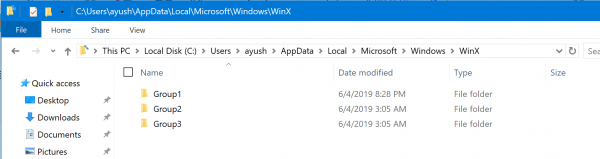
在WinX菜单中,您将看到WinX菜单中的所有组和快捷方式。 如果要删除其中一些,请继续-重启计算机后,将从WinX菜单中删除它们。 但是,即使您倾向于将所有新快捷方式添加到组中,只需将它们添加到适当的文件夹中,也不要着急,因为事实并非如此。
为了防止第三方应用程序访问Windows 10和Windows 8.1上的WinX菜单,Microsoft已经使这更加困难,并且添加WinX菜单的快捷方式并不容易。 当您尝试将新快捷方式粘贴到组中时,它会被复制,但即使在Windows重新启动后,WinX菜单也没有任何反应。
这是在Windows 10上Win + X菜单中重命名项目的方法
2024年XNUMX月更新:
您现在可以使用此工具来防止 PC 问题,例如保护您免受文件丢失和恶意软件的侵害。 此外,它是优化计算机以获得最大性能的好方法。 该程序可轻松修复 Windows 系统上可能发生的常见错误 - 当您拥有触手可及的完美解决方案时,无需进行数小时的故障排除:
- 步骤1: 下载PC修复和优化工具 (Windows 10,8,7,XP,Vista - Microsoft金牌认证)。
- 步骤2:点击“开始扫描“找到可能导致PC问题的Windows注册表问题。
- 步骤3:点击“全部修复“解决所有问题。
- 打开文件资源管理器(Win + E)。
- 将%LocalAppdata%\ Microsoft \ Windows \ WinX复制并粘贴到文件资源管理器的地址栏中,然后按Enter键。
- 打开要在其中重命名快捷方式的Win + X快速链接菜单组的Group1(底部),Group2(中间)或Group3(顶部)文件夹。
- 右键单击或按住要重命名的组合键(例如,文件资源管理器),然后单击“属性”。
- 在“快捷方式”选项卡上,在“注释”字段中输入此快捷方式的所需名称,然后单击“确定”。
- 如果要在Win + X菜单中重命名其他快捷方式,请重复步骤3到5。
- 完成后,重新启动资源管理器进程或注销并登录以在Win + X快速链接菜单中应用更改。
- 您现在可以打开Win + X快速链接菜单来显示您着名的快捷方式。
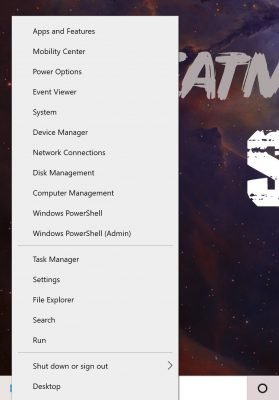
结论
Win + X菜单项实际上是所有快捷方式文件(.LNK),但是自定义Win + X菜单并非易事,因为Microsoft故意使自定义变得更加困难,以防止第三方应用程序滥用它并插入自己的快捷方式。 所有快捷方式都是特殊的–它们通过Windows API中的哈希函数进行路由,然后将哈希存储在这些快捷方式中。 它的存在向Win + X菜单指示快捷方式是特殊的,然后快捷方式才会出现在菜单中,否则它将被忽略。
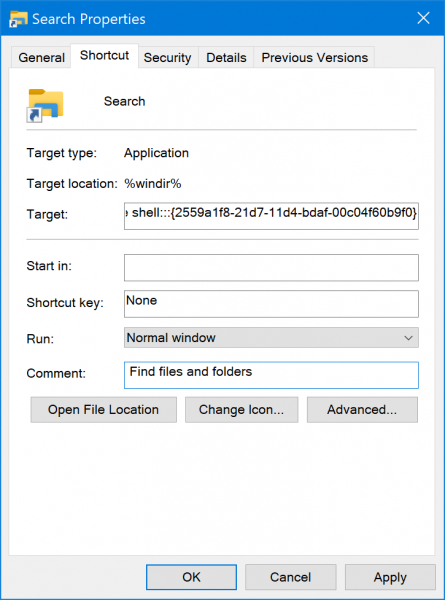
但是,您可以轻松更改Win + X菜单中包含的默认快捷方式。 更改快捷方式的注释文本字段不会破坏哈希值,并允许文件资源管理器读取它并将其用作Win + X菜单项的名称。 这样,您可以重命名Win + X菜单中的任何快捷方式。
Win + X菜单编辑器是一个方便的程序,适用于经常在其设备上使用Windows X菜单的Windows用户。 它允许他们删除他们不使用的链接,这是一件好事,因为它可以释放空间并改善剩余元素的选择,并添加标准菜单中缺少的功能和程序的链接,并定期使用。
https://superuser.com/questions/932892/renaming-a-start-menu-item-in-windows-10
专家提示: 如果这些方法都不起作用,此修复工具会扫描存储库并替换损坏或丢失的文件。 在问题是由于系统损坏引起的大多数情况下,它都能很好地工作。 该工具还将优化您的系统以最大限度地提高性能。 它可以通过以下方式下载 点击这里

CCNA,Web开发人员,PC疑难解答
我是计算机爱好者和实践IT专业人员。 我在计算机编程,硬件故障排除和维修方面拥有多年的经验。 我专注于Web开发和数据库设计。 我还拥有网络设计和故障排除的CCNA认证。

